블루투스를 새로 사셔서 컴퓨터나 노트북과 연결하려고 하는데 잘 되지 않을 때 있죠? 설명서는 생각보다 간단하게 나와있어서 컴퓨터를 잘 모르시는 분들은 어려우실 겁니다.
그래서 이번 시간에는 블루투스 키보드 연결하는 방법 알려드릴 테니 따라만 하시면 1분 안에 연결할 수 있도록 도와드리겠습니다. 블루투스 키보드뿐만 아니라 블루투스 다른 기기들도 다 같은 방법이니 필요하신 분들은 따라 해 보세요.
1. 블루투스 키보드 연결하기
: 블루투스 기기를 사셨는데 연결이 안되서 애를 먹고 계신 분들이라면 밑에 화면 그대로 따라만 하시면 1분 안에 연결이 됩니다. 키보드를 보시면 키보드의 블루투스 기능을 켜는 버튼이 있습니다. 그걸 5초 정도 꾹~눌러주세요. 그러면 블루투스 부분에 파란색 링크가 깜빡이게 됩니다.


이번에는 켜진 키보드를 컴퓨터와 연결해주셔야합니다. 우선 컴퓨터 왼쪽 시작버튼(돋보기 모양)을 클릭하신 후 "설정"이라고 쳐주세요.

그다음 장치(Bluetooth, 프린터, 마우스) 메뉴를 클릭해 주세요.
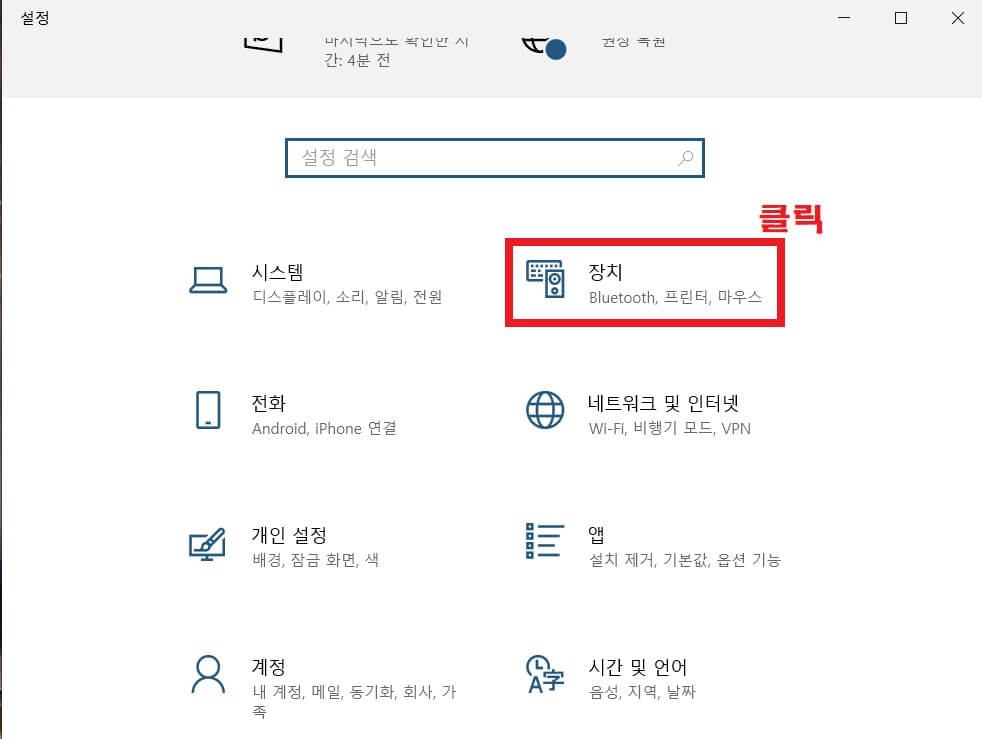
메뉴로 들어간 후 "+Bluetooth 또는 기타 장치 추가" 메뉴를 클릭

디바이스 추가에서 Bluetooth 메뉴를 클릭합니다.

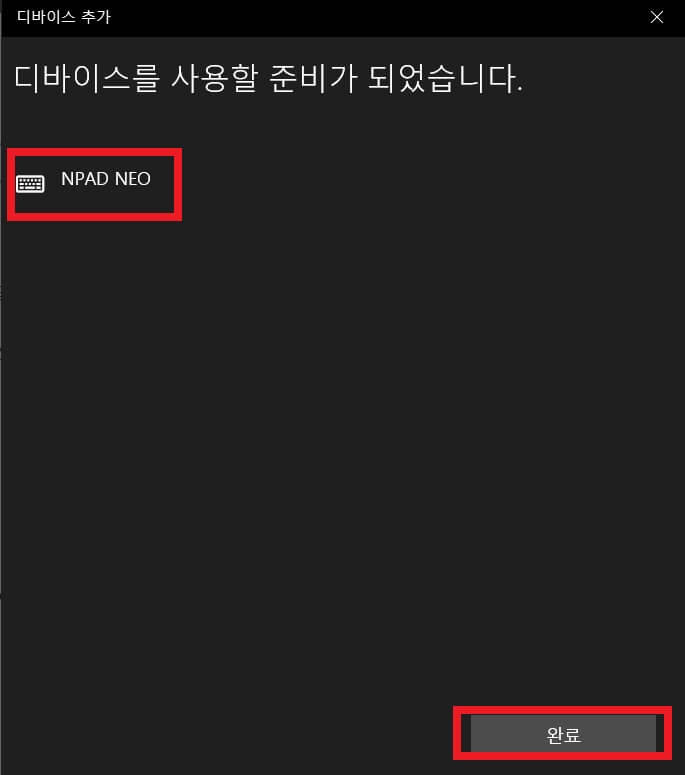
본인이 연결할 디바이스를 선택하시면 사용할 준비가 되어 있다는 메시지가 뜨고 완료를 누르시면 블루투스 연결이 끝납니다. 키보드뿐만 아니라 모든 블루투스 기기들은 같은 방법으로 연결하시면 됩니다.
2. 블루투스 기기 연결 자주 끊어지는 이유
: 블루투스 기기를 한번 연결하면 언제든지 컴퓨터만 켜면 자동으로 연결이 됩니다. 하지만 사용하다 보면 생각보다 자주 끊어지는 현상이 발생하는데요. 보통 주변에 무선 네트워크 장치가 많은 경우 블루투스 연결 끊김 현상이 발생할 수 있고 , 드라이버 호환성 문제로 간혹 끊기는 현상이 발생합니다.
저의 글을 읽어 주셔서 감사합니다. 오늘도 즐거운 하루 보내세요.




댓글